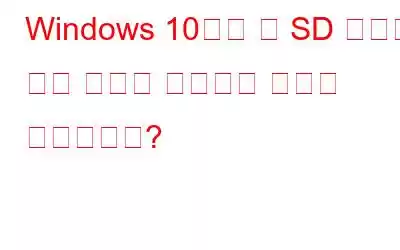중복 사진은 모두에게 공통적인 문제가 되어 사진 라이브러리가 정리되지 않을 뿐만 아니라 귀중한 저장 공간을 소모하게 됩니다. 스마트폰의 저장 공간을 늘리려면 외부 저장소 역할을 하는 SD 카드를 구입하여 전체 공간을 늘릴 수 있습니다. 하지만 SD 카드에 중복된 사진이 쌓이기 시작하면 어떻게 될까요? 이 문서는 SD 카드에서 중복된 사진을 삭제하는 방법에 대한 정확한 문제를 해결하는 데 도움이 됩니다.
해결 방법을 시작하기 전에 Windows PC에 연결하여 다음과 같이 감지될 수 있는지 확인해야 합니다. 외장 드라이브. (일반적으로 99.9%의 경우에 발생합니다.)
기술의 발전으로 물리적 크기는 줄어들고 저장 용량은 늘어난 다양한 유형의 SD 카드가 있습니다. SD 카드를 컴퓨터에 연결하려면 먼저 SD 카드의 내용을 읽는 데 도움이 되는 SD 카드 리더가 필요합니다. SD 카드 리더기는 Amazon, Walmart 및 Best Buy 온라인에서 구입할 수 있으며 해당 지역의 컴퓨터 상점에서 구입할 수 있습니다.
이미지: Best Buy하드웨어가 모두 설정되면 다음 단계를 추측합니다. 단계는 SD 카드에서 중복 항목을 제거할 수 있는 애플리케이션을 찾는 것입니다. 소프트웨어 세계에는 많은 중복 사진 클리너가 있지만 몇 가지를 확인한 후 중복을 제거하기 위해 Duplicate Photos Fixer Pro를 사용하기로 결정했습니다.
다른 중복 사진 찾기 소프트웨어 대신 Duplicate Photos Fixer Pro를 선택해야 하는 이유는 무엇입니까?
DPF(Duplicate Photos Fixer Pro)는 Windows, Android, macOS, iOS 등 모든 주요 플랫폼에서 사용할 수 있는 놀라운 애플리케이션입니다. 이 중복 사진 찾기 소프트웨어는 직관적인 인터페이스로 사용하기 쉽고 기타 기능 중 일부는 다음과 같습니다.
중복 식별
Duplicate Photos Fixer Pro는 PC에서는 파일 이름, 크기, 형식이 달라도 중복을 감지합니다.
유사한 사진 식별
이 프로그램은 거의 동일하고 유사한 사진도 감지합니다. 스마트폰 카메라를 버스트 모드로 사용할 때 연속 클릭으로 클릭되는 사진입니다.
외부 장치
Duplicate Photos Fixer Pro는 몇 안 되는 애플리케이션 중 하나입니다. 내부 저장 장치와 외부 저장 장치를 구별하지 않습니다. 즉, SD 카드, 플래시 디스크, 펜 드라이브, 외장 하드 디스크에서 중복된 사진을 검색할 수 있습니다.
중복 항목 자동 표시
이 프로그램에는 마우스 클릭 한 번으로 수백 개의 중복 항목을 선택하는 데 사용할 수 있는 자동 표시 기능도 있습니다. 그런 다음 또 다른 마우스 클릭으로 표시된 중복 항목을 선택할 수 있습니다. 중복 항목 선택은 생성 날짜, 파일 크기 등과 같은 다양한 요소를 고려하는 강력한 알고리즘을 기반으로 수행됩니다.
비교 모드
중복 Photo Fixer Pro를 사용하면 일치하는 레벨, 시간 간격, GPS 등의 필터를 조정하여 스캐닝 모드를 변경할 수 있습니다.
Windows 10에서 내 SD 카드에 있는 중복 사진을 삭제하는 방법은 무엇입니까?
중복된 사진을 제거하려면 많은 시간과 노력이 소요되는 수동 방법을 사용하지 않는 것이 좋습니다. 대신 SD 카드에서 중복되고 거의 동일하며 유사한 이미지를 모두 스캔, 감지 및 제거할 수 있는 Duplicate Photos Fixer Pro와 같은 타사 도구를 언제든지 선택할 수 있습니다. 이 응용 프로그램은 모든 사진 컬렉션을 정렬하고 중복 항목을 제거하여 정리하려면 몇 번의 마우스 클릭이 필요합니다. SD 카드에서 중복 파일을 삭제하는 단계는 다음과 같습니다.
1단계: 아래 링크에서 Duplicate Photos Fixer Pro를 다운로드하고 설치합니다.
2단계 : 기기에서 SD 카드를 제거하고 SD 카드 리더에 연결합니다.
3단계: SD 카드와 함께 SD 카드를 컴퓨터의 USB 포트에 연결하면 이동식 디스크로 감지됩니다.
4단계: 프로그램을 실행하고 사진 추가 또는 폴더 추가 버튼을 클릭하여 PC에서 사진을 선택합니다. SD 카드에서 폴더를 선택해야 합니다(이제 이동식 디스크로 표시됨)
5단계: 중복 항목 스캔 버튼을 클릭하여 스캔을 시작합니다. 프로세스.
6단계: 중복 항목이 식별되면 다른 그룹으로 정렬되어 표시됩니다.
7단계: 목록에서 삭제하려는 모든 그룹의 이미지를 선택합니다.
8단계: 표시된 항목 삭제 버튼을 클릭합니다.
이렇게 하면 중복된 사진이 삭제되고 사진 라이브러리가 정리됩니다.
참고: 언제든지 자동 표시 기능을 사용하여 사진을 표시할 수 있습니다. 각각을 직접 선택할 필요 없이 자동으로 복제됩니다.
복제 Photo Fixer Pro: 장점 및 제한 사항
장점:
- 쉽고 빠릅니다.
- 사진 라이브러리 정리
- 저장 공간 확보
- 중복, 유사 및 거의 동일한 이미지 제거
단점:
- 무료/평가판 버전은 최대 15개의 이미지만 지원합니다
Windows 10에서 내 SD 카드에 있는 중복 사진을 삭제하는 방법에 대한 마지막 말씀은 무엇입니까?
Duplicate Photos fixer Pro는 하드웨어가 이동식 저장 장치로 컴퓨터에 연결된 경우 거의 모든 곳에 저장된 중복 이미지를 제거하는 데 도움이 되는 필수 소프트웨어 중 하나입니다. 여기에는 많은 기능이 있으며 백그라운드에서 작동하는 고급 알고리즘을 기반으로 합니다. 이 가이드가 "SD 카드에서 중복된 사진을 삭제하는 방법"이라는 질문에 답이 되기를 바랍니다. 만족하실 겁니다.
읽기: 0